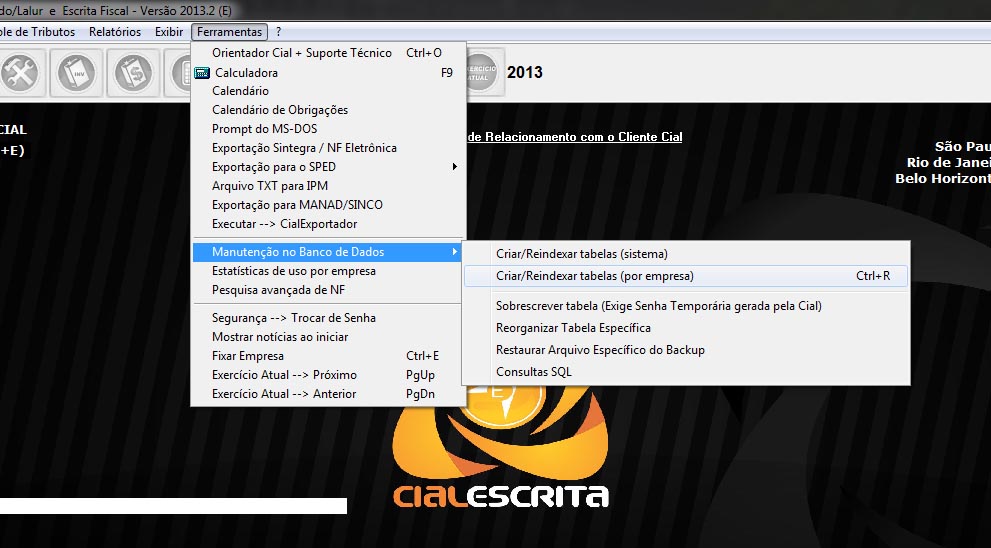OBS:
1. Verifique se seus sistemas estão atualizados (CIAL Escrita e CIAL Exportador); caso estejam desatualizados faça o download das respectivas atualizações através do site: www.cial.com.br/downloads
2. Antes da exportação, feche todos os outros programas abertos, deixe somente o CIAL Escrita na tela;
3. Confira os lançamentos antes de fazer a exportação;
1. Preencher o campo Cód. Mun. SPED no cadastro do Contabilista;
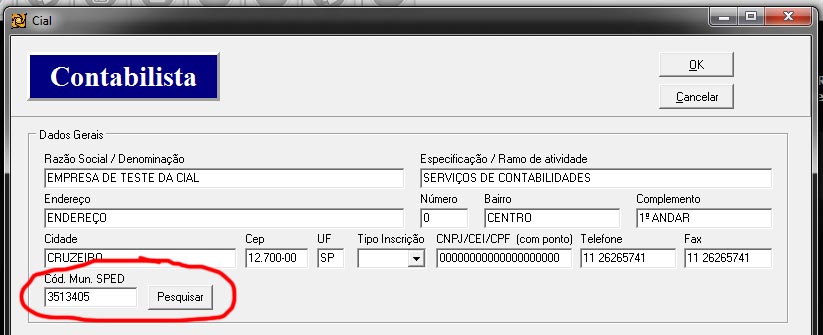
2. Preencher todos os campos no cadastro da empresa inclusive o campo Cód. Mun.
obs: (campos em branco poderão gerar erros na exportação do SPED)
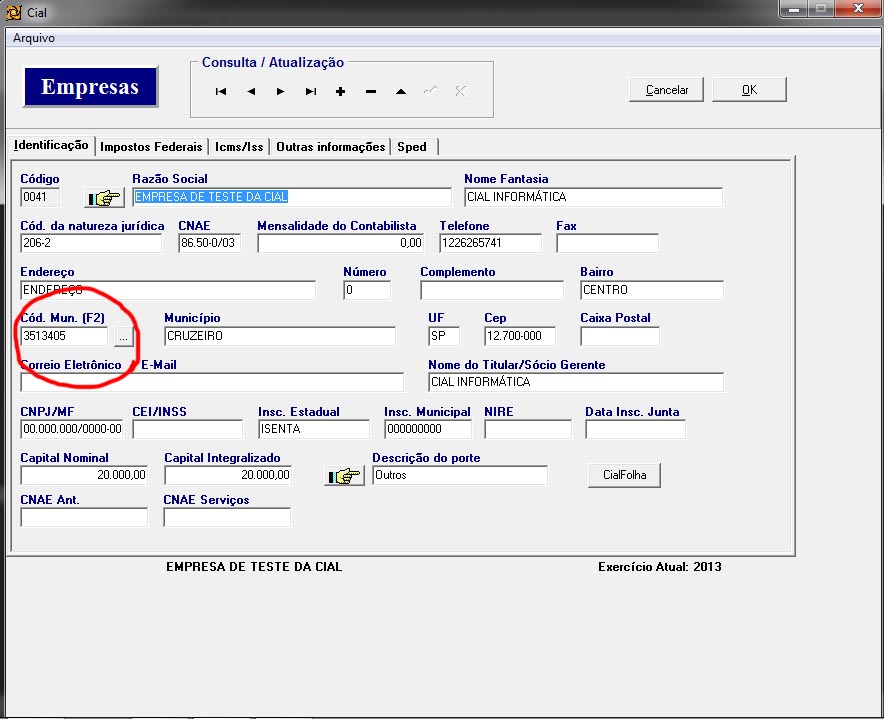
3. Preencher os campos alíquotas, marcar se a empresa é Cumulativa ou Não Cumulativa e marcar como não optante pelo simples na aba Impostos Federais no Cadastro da Empresa
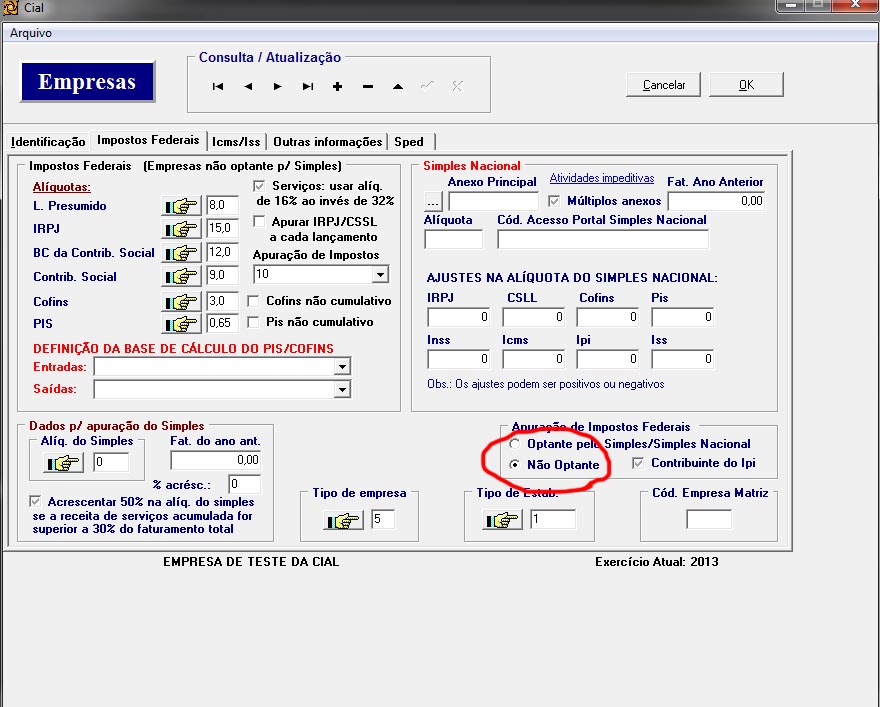
4. Preencher os campos da aba SPED; marcar a checkbox "exportar para o SPED" (marcado em vermelho na imagem abaixo);
obs: (caso seja SPED previdenciário, preencher os campos do Bloco P e marcar a checkbox "Exportar")(marcado em azul na imagem abaixo).
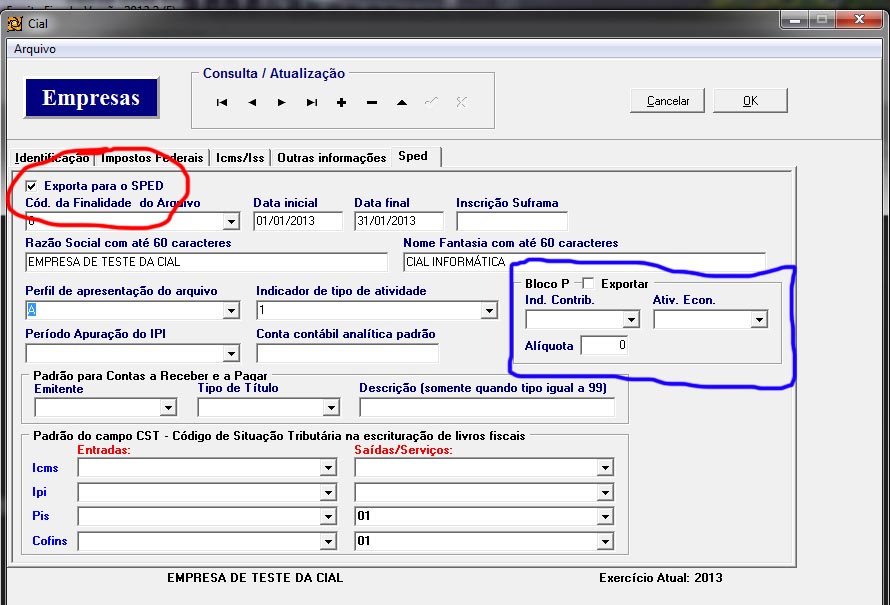
5. Mesmo não possuindo Registros RCPE, é necessário acessar o livro RCPE para criar tabelas.. sendo assim é só seguir o próximo passo:
abra o livro RCPE acessando o menu conforme a imagem abaixo... após aberto, é só fechar!
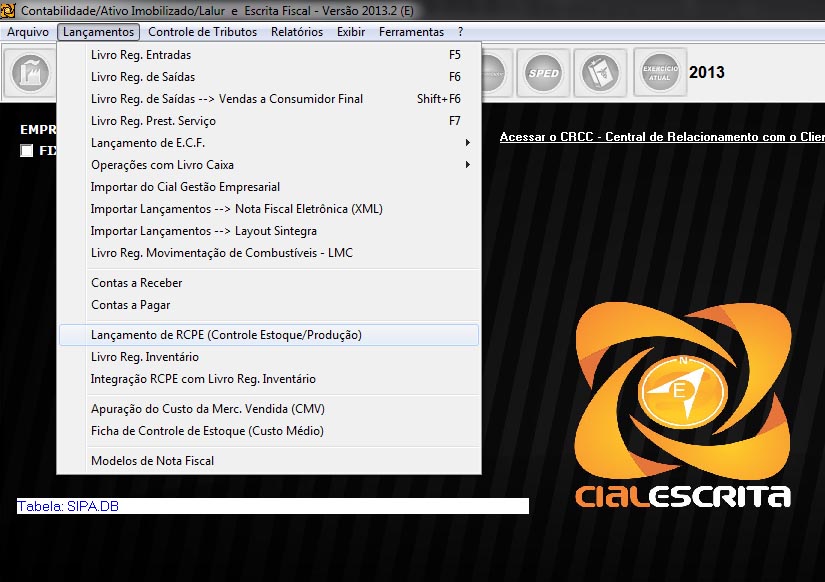
6. Totalizar as notas fiscais de acordo com o menu abaixo;
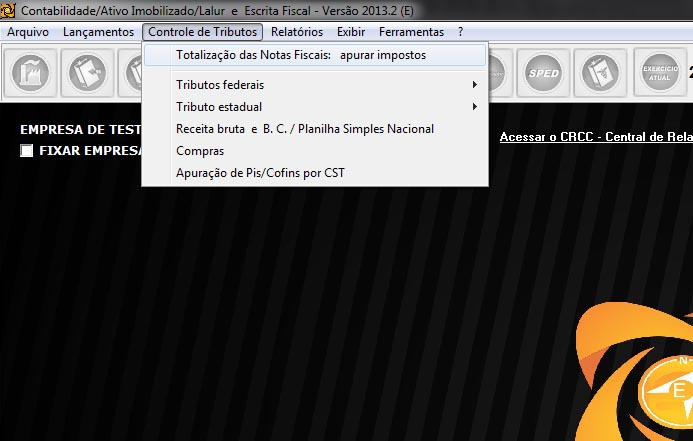
7. Informar a empresa e a competência para totalização de notas fiscais;
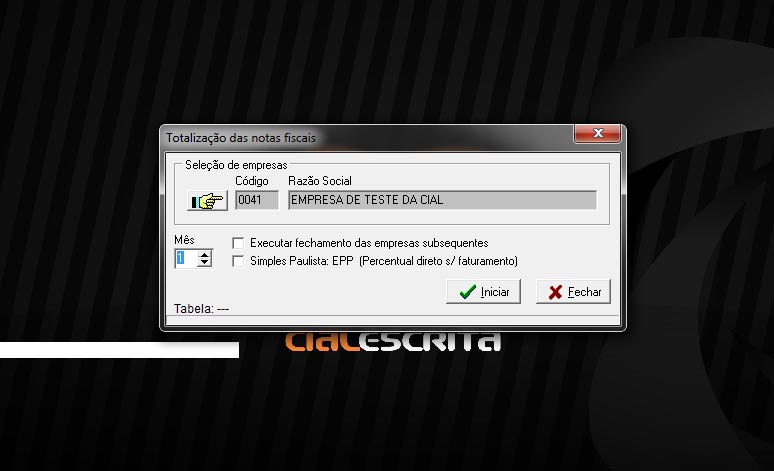
8. Para fazer a exportação, basta acessar o menu Ferramentas, Exportação para o SPED, SPED Pis Cofins - Lucro Presumido, selecione a Empresa e a Competência;
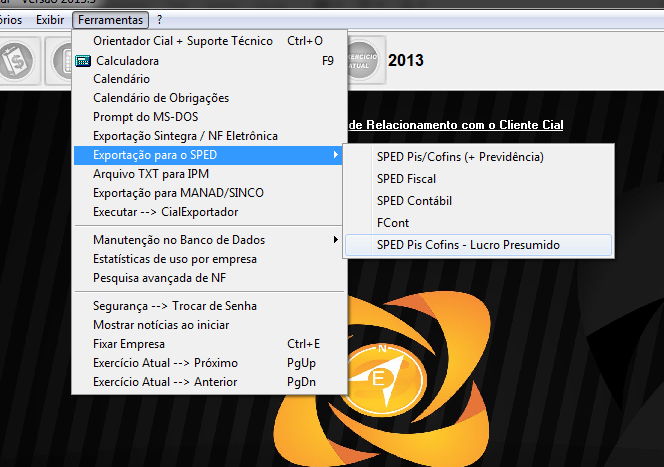
9. o Sistema irá exportar o arquivo;
obs: (a exportação pode demorar vários minutos levando em conta a quantidade de informações de cada empresa e a velocidade do computador usado).
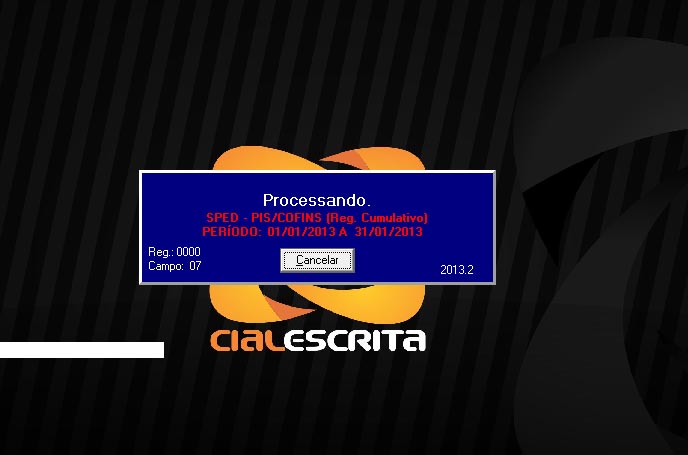
10. Seu arquivo foi exportado com sucesso, basta escolher o local para salvar;
obs: (lembre-se de salvar em um local de fácil acesso para poder importar o arquivo no programa validador do SPED)
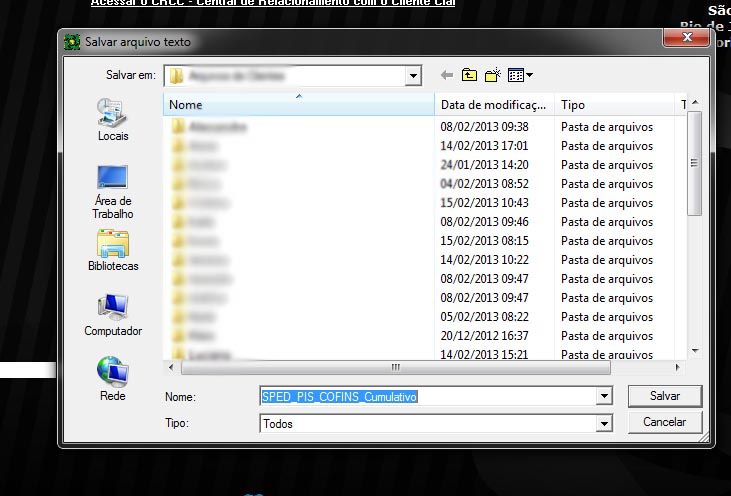
OBS: Caso ocorra algum erro durante a exportação, Reindexe as tabelas da empresa conforme menu abaixo e tente exportar novamente;